Quand trop d’onglets sont ouverts dans Safari sur l’iPhone/iPad, et c’est souvent, il est possible de tous les fermer en une fois. Pour cela, restez appuyé sur l’icône Afficher tous les onglets. Tapotez Fermer les XX onglets. Par contre, si vous souhaitez faire le tri et conserver certains onglets ouverts, c’est plus compliqué. Non, nous n’allons pas les fermer manuellement un à un. Le mieux est d’utiliser une astuce cachée pour faire disparaître ceux qui traitent d’un sujet.
Tapotez l’icône Afficher tous les onglets. Avec l’iPhone, faites glisser l’écran vers le bas afin d’afficher le champ de recherche. Dans celui-ci, saisissez un mot-clé. Par exemple, vous souhaitez fermer les onglets dont le titre comporte le terme « Apple », mais pas ceux du site de Compétence Mac. Entrez Apple. Les aperçus d’onglets sont triés automatiquement à l’écran. Seuls ceux qui comportent le mot recherché apparaissent. Appuyez longuement sur Annuler en haut à droite. Tapotez Fermer X onglets correspondants à « Apple ». En répétant l’opération plusieurs fois, elle devient très rapide.
Tapotez l’icône Afficher tous les onglets. Avec l’iPhone, faites glisser l’écran vers le bas afin d’afficher le champ de recherche. Dans celui-ci, saisissez un mot-clé. Par exemple, vous souhaitez fermer les onglets dont le titre comporte le terme « Apple », mais pas ceux du site de Compétence Mac. Entrez Apple. Les aperçus d’onglets sont triés automatiquement à l’écran. Seuls ceux qui comportent le mot recherché apparaissent. Appuyez longuement sur Annuler en haut à droite. Tapotez Fermer X onglets correspondants à « Apple ». En répétant l’opération plusieurs fois, elle devient très rapide.
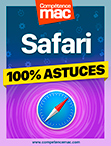
.
COMPÉTENCE MAC • ebook
Safari pour macOS - 100% Astuces
ACHETEZ CET EBOOK >
5,99 € • 206 pages • janvier 2020 • ISBN : 9782355642265
COMPÉTENCE MAC • ebook
Safari pour macOS - 100% Astuces
ACHETEZ CET EBOOK >
5,99 € • 206 pages • janvier 2020 • ISBN : 9782355642265





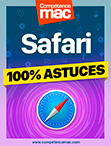
 iMovie • Repérez les plans sonorisés dans la bibliothèque
iMovie • Repérez les plans sonorisés dans la bibliothèque














